Съдържание
Много потребители (включително и аз) намират за трудни за използване дадените начини за намиране на инсталираните програми на компютър, базиран на Windows 8. Затова написах този урок за класическите потребители на Windows, които искат да преглеждат и да имат достъп до инсталираните си програми, докато са в интерфейса на работния плот на Windows 8, както при предишните операционни системи (Windows 7, Vista, XP и др.).
Начинът по подразбиране на Windows 8 за преглед на инсталираните програми на компютъра е чрез използване на " Metro " среда. Преди да продължите с урока, е полезно да знаете, че в операционната система Windows 8 " Всички програми " папката се заменя с " Всички приложения ". Така че, ако искате да прегледате инсталираните програми с помощта на Metro можете да използвате интерфейса:
- Преса " Ключ за Windows + q ", докато сте в Настолен компютър Интерфейс, ако искате да видите списък с всички инсталирани Apps (приложения/програми) на компютъра или да извършите търсене на инсталирано приложение (програма). Натиснете " Ctrl+Tab ", докато е на Metro интерфейс, за да видите всички инсталирани приложения. Кликнете с десния бутон на мишката върху с мишката върху празната област в " Metro " начален екран на интерфейса и след това изберете " Всички приложения ”.
Кликнете с десния бутон на мишката върху празна област.

Изберете " Всички приложения ", за да видите всички инсталирани програми на вашия компютър.
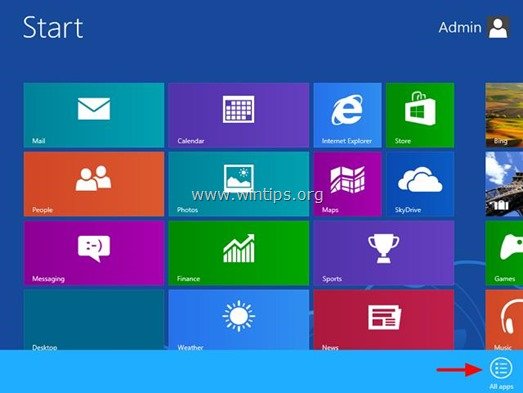
Сега нека да добавим менюто със списъка с програми в интерфейса на Windows 8 Desktop, без да използваме външно приложение за това, като Classic Shell.
Как да върнете менюто на списъка с програми в режим на работния плот на Windows 8.
Стъпка 1: Активирайте изгледа "Скрити файлове".
Преди всичко активирайте изгледа "Скрити файлове". За да направите това:
1. Отидете в контролния панел на Windows и отворете " Опции за папки ”.
2. В " Вижте ", активирайте " Показване на скрити файлове, папки и дискове " опция.
Известие: Подробни инструкции за това как да разрешите прегледа на скритите файлове можете да намерите в линковете по-долу:
- Как да видите скритите файлове в Windows 7Как да активирате прегледа на скритите файлове в Windows 8
Стъпка 2: Добавете (покажете) лентата с инструменти "Списък с програми" в лентата на задачите в Windows 8.
Сега е време да добавите символа " Списък на програмите " в лентата с инструменти на лентата със задачи. За да направите това:
1. Отидете на работния плот и натиснете бутона " Кликнете с десния бутон на мишката върху " на мишката върху празно място в лентата на задачите.
2. От появилото се меню изберете " Ленти с инструменти " > " Нова лента с инструменти ”.
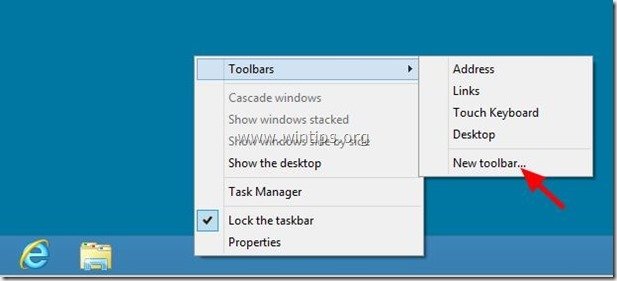
3. Навигирайте до следния път: " C:\ProgramData\Microsoft\Windows\Start Menu" и изберете " Програми " папка.
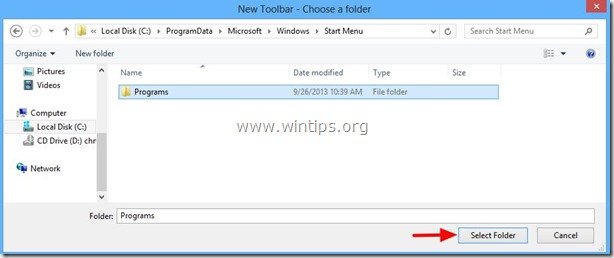
Отсега нататък трябва да имате " Програми " лента с инструменти, показана в лентата на задачите, докато използвате интерфейса на работния плот на Windows 8.
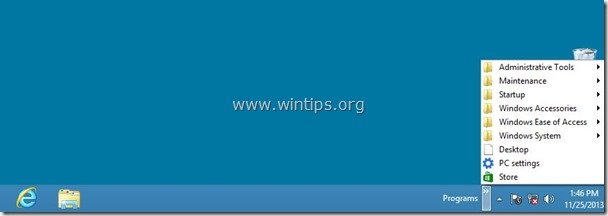
Допълнителни съвети за улесняване на живота ви:
Съвет 1: Преместете лентата с инструменти на списъка "Програми" на желаното място в лентата на задачите.
1. Кликнете с десния бутон на мишката на празно място в лентата на задачите и щракнете, за да премахнете отметката от " Заключване на лентата на задачите " опция.
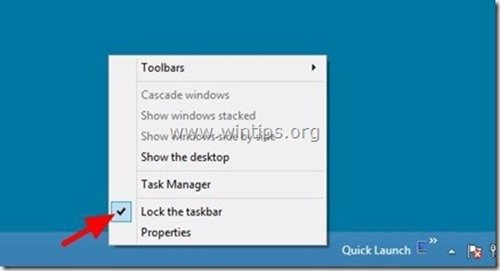
2. След това поставете мишката върху пунктирните линии (докато стрелката на мишката се превърне в двойна стрелка) и ги плъзнете на желаното място (например в лявата част на лентата на задачите).
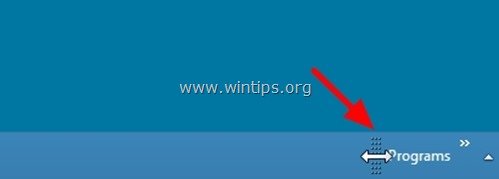
3. Накрая извършете същата операция, но този път плъзнете наляво, пунктираните линии, които се намират в лявата част на прикрепените приложения.
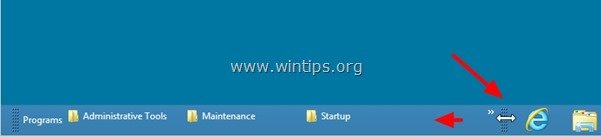
Когато приключите, щракнете с десния бутон на мишката върху празно място в лентата на задачите и щракнете върху " Заключване на лентата на задачите ”.
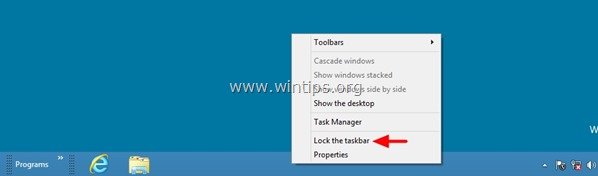
Готови сте!

Съвет 2. Добавете допълнителни преки пътища за програми в лентата с инструменти на списъка с програми (Персонализиране на списъка с програми).
По подразбиране Windows 8 съхранява преки пътища към инсталираните програми в тези две места на твърдия диск:
- C:\ProgramData\Microsoft\Windows\Старт меню\Програми C:\Users\\AppData\Roaming\Microsoft\Windows\Старт меню\Програми
Така че, ако не откриете инсталирана програма в новосъздадената лента с инструменти за списък с програми, преминете към втория път (пътят на вашия профил: C:\Users\\AppData\Roaming\Microsoft\Windows\Start Menu\Programs) и след това просто копие & паста липсващия пряк път на програмата до първото място (C:\ProgramData\Microsoft\Windows\Старт меню\Програми).
Освен това:
- Можете да копирате и поставите всеки пряк път от работния плот на това място: C:\ProgramData\Microsoft\Windows\Старт меню\Програми Можете да изтриете всеки пряк път на програма от същото място, ако не искате да се появява в лентата с инструменти на списъка с програми.
Напомняне: Когато приключите с персонализирането, не забравяйте да деактивиране на " Скрити файлове/папки " опция за преглед.

Анди Дейвис
Блог на системен администратор за Windows





